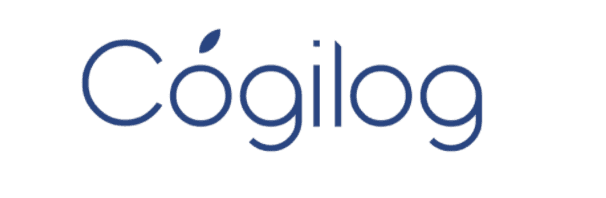Configurez facilement votre dossier client avec les paramétrages de Cogilog et importer vos écritures et images dans Cogilog grâce à l’export Quadra ASCII.
Suivez ces 4 étapes pour bien configurer votre compte et vous approprier Dext :
- Exporter son plan comptable de Cogilog
- Ajouter son plan comptable sur Dext
- Ajouter et réviser des factures sur Dext
- Exporter ses écritures comptables de Dext dans Cogilog
💡Bonne pratique : Connectez-vous sur Cogilog et sur Dext pour appliquer les étapes tout en suivant le guide. Ayez une facture à disposition pour vous permettre de bien connaître le processus de traitement.
Exporter son plan comptable de Cogilog
Dext vous permet d’importer votre plan comptable (comptes de charge et comptes fournisseurs) directement depuis un fichier CSV. Vous pouvez exporter votre plan comptable paramétré dans Cogilog pour l’importer dans Dext.
1. Dans Cogilog, cliquez sur Comptes > Plan comptable.
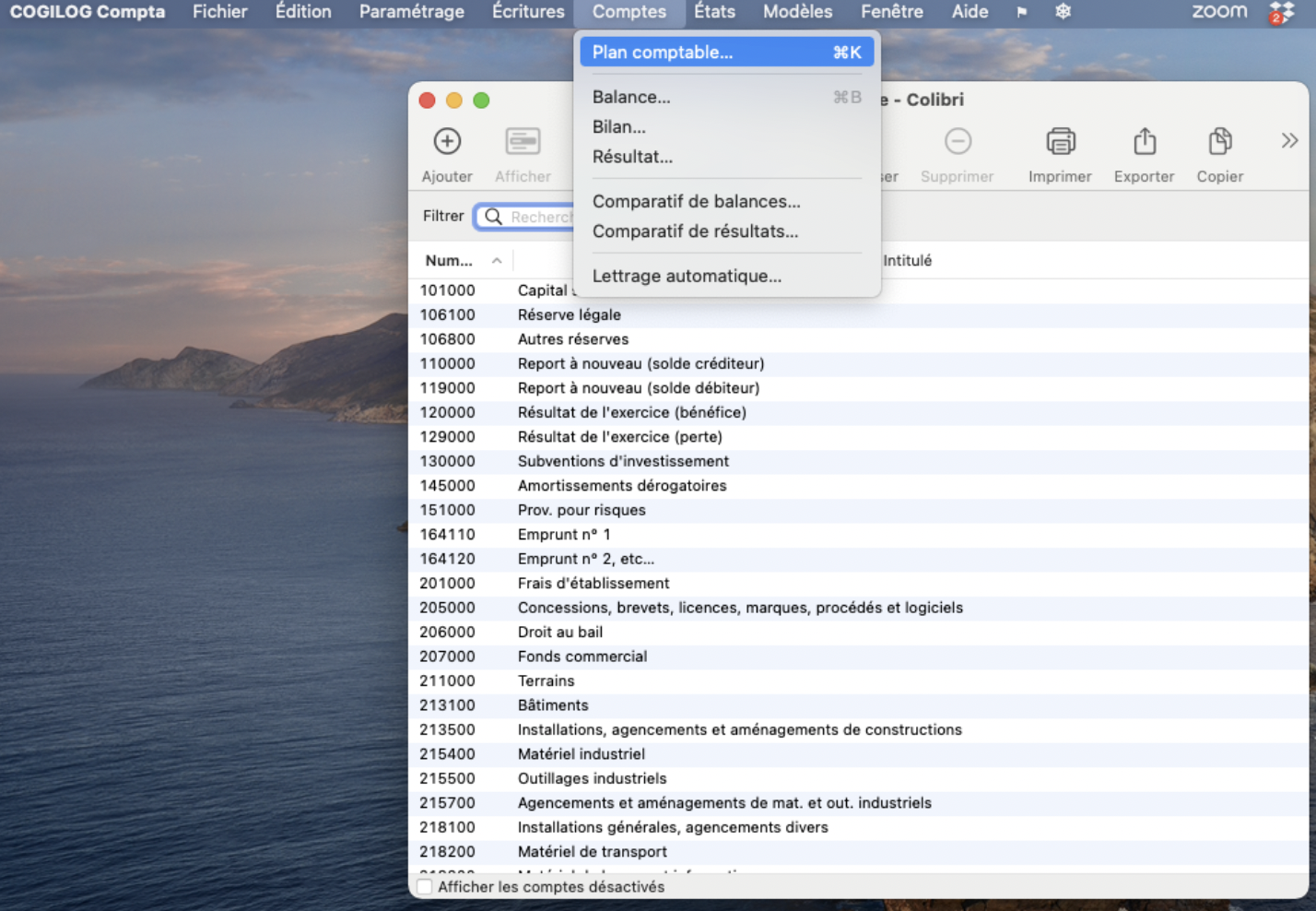
2. Sélectionnez l’ensemble des comptes (Raccourci de sélection : Ctrl+A ou Cmd+A pour Mac) et cliquez sur Copier en haut à droite du menu.
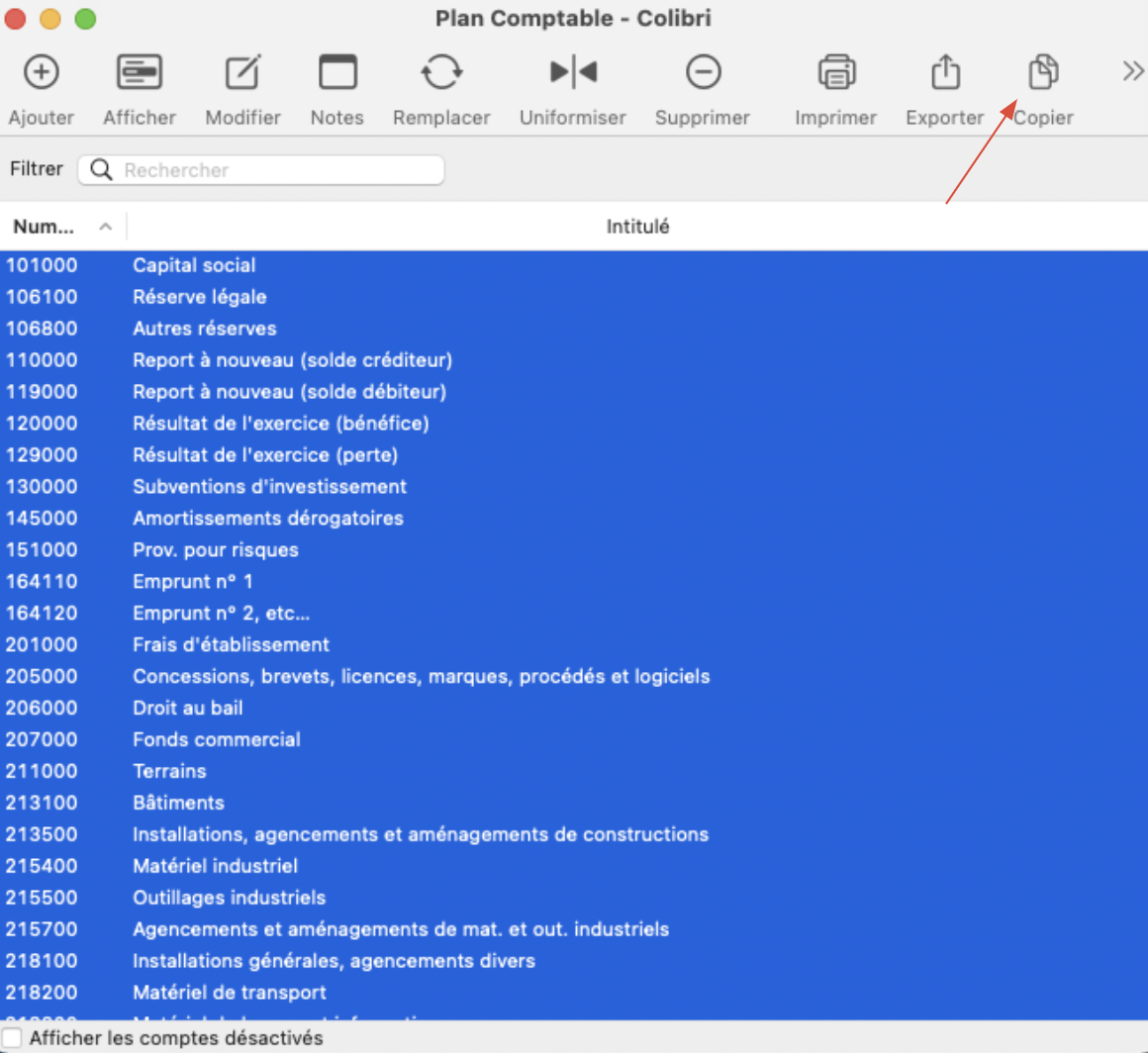
3. Ouvrez un fichier Excel et collez la liste des comptes. Puis mettez en forme le fichier pour ne garder que 2 colonnes :
- 1 colonne avec les numéros des comptes
- 1 colonne avec les libellés
4. Enregistrez sous format CSV séparateur point virgule.
5. Faîtes un second export avec les fournisseurs et un troisième pour les clients si besoin. Puis, enregistrez les fichiers sous format CSV séparateur point virgule.
Ajouter son plan comptable sur Dext
Sur Dext, utilisez le tableau d’aide au paramétrage nommé Configurer ce client en haut du menu latéral pour paramétrer votre dossier client.
Importer les comptes généraux :
1. Cliquez sur le 1er bouton Commencer et cliquez sur le carré de droite pour importer le fichier CSV préparé.
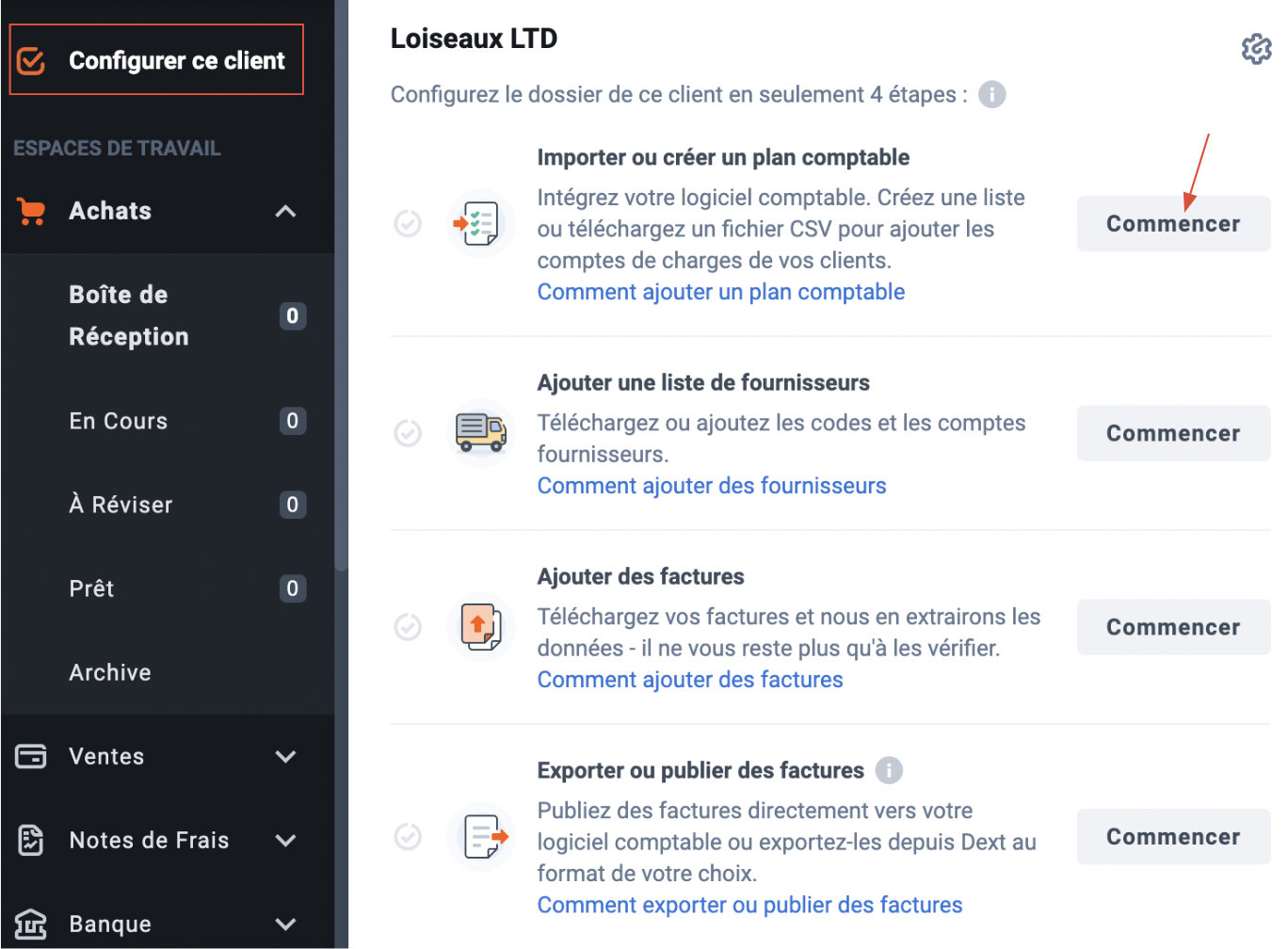
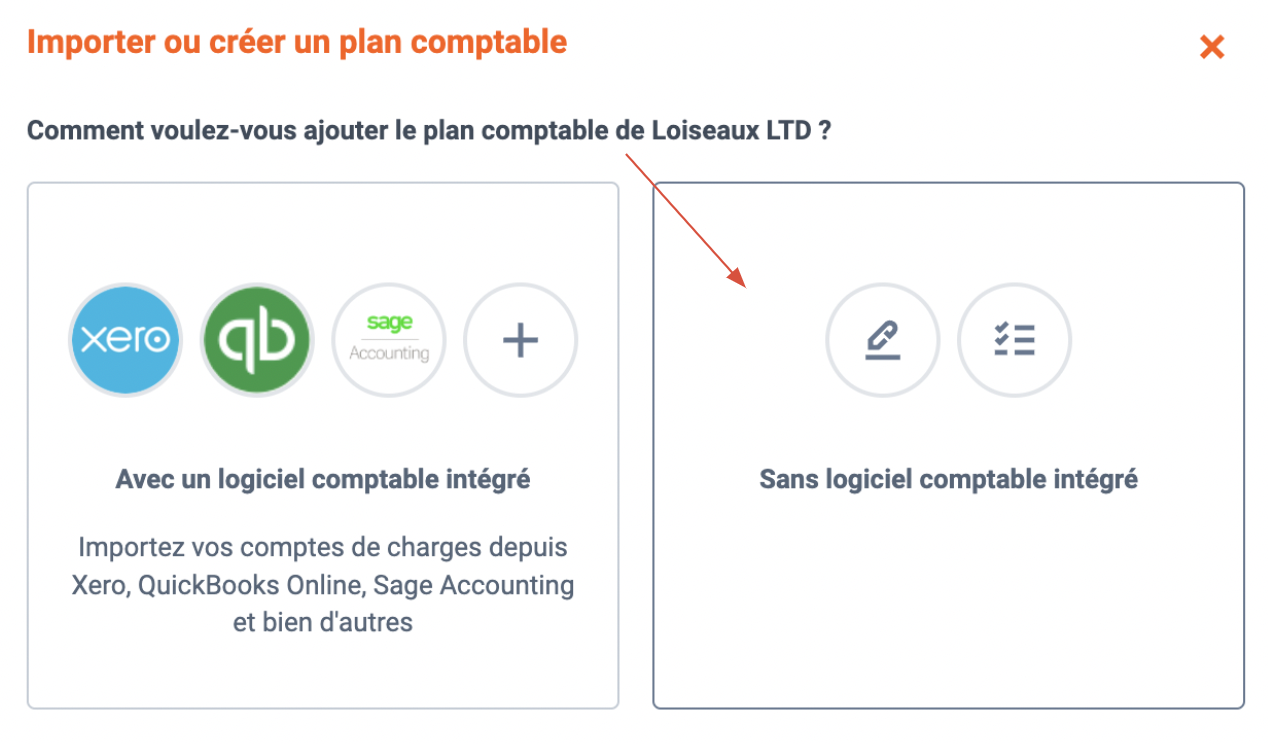
2. Une fois dans l’onglet liste Comptes généraux, cliquez sur le menu Gérer les plans comptables> Importer une nouvelle liste.
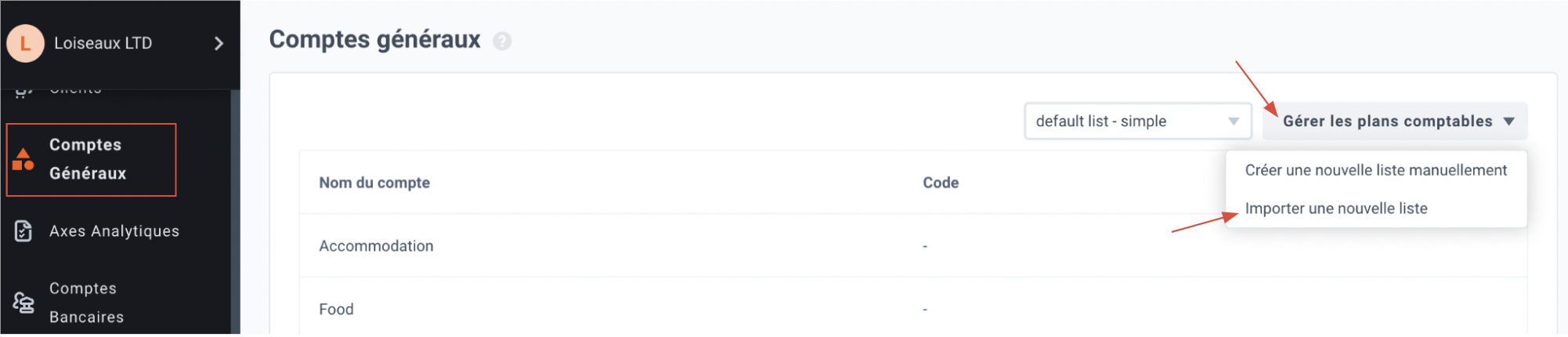
3. Dans la fenêtre qui s’ouvre, importez votre plan comptable CSV avec les colonnes ‘Numéro du compte‘ et ‘libellé de compte‘, et suivez les instructions.
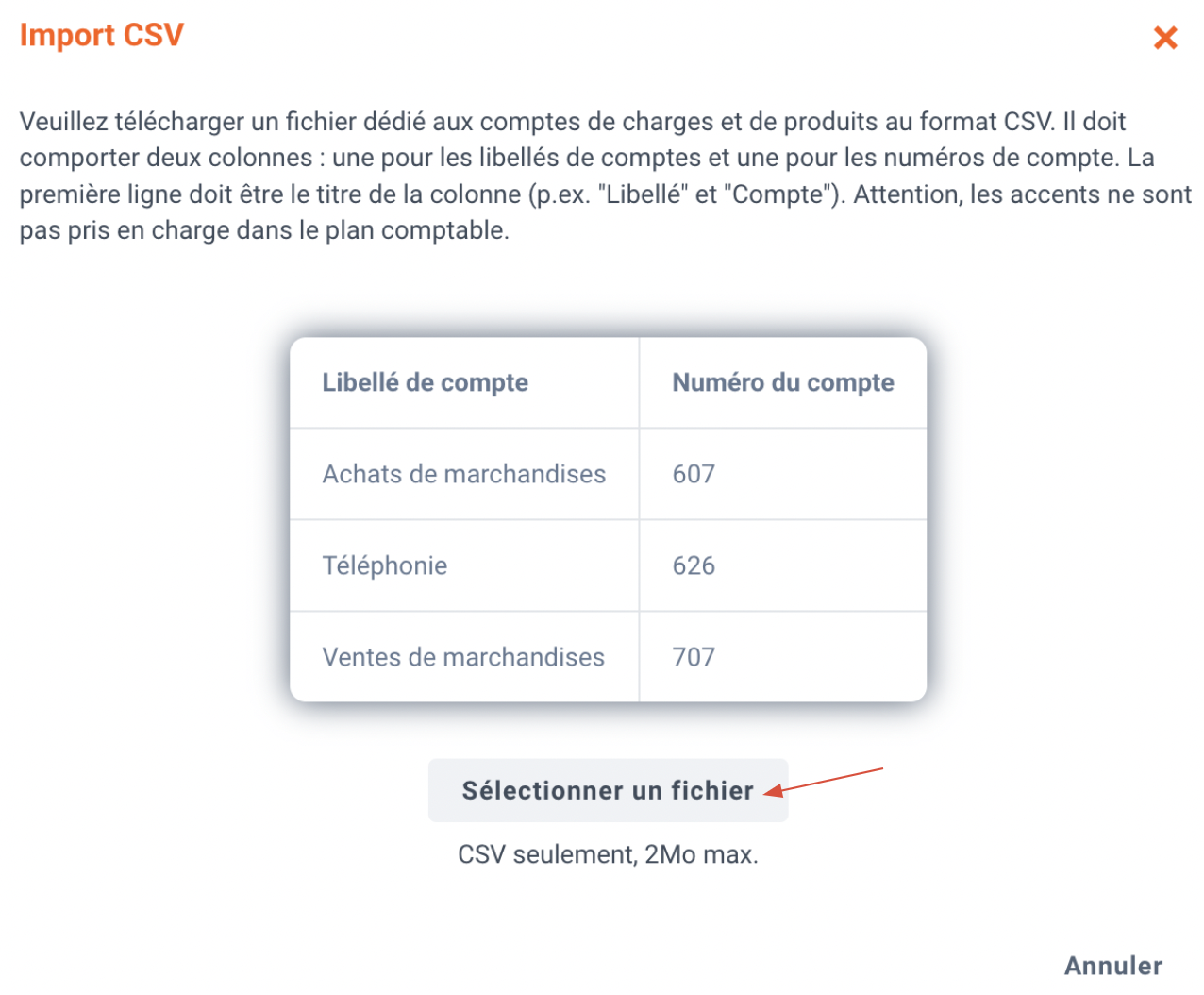
Importer les comptes fournisseurs :
1. Ensuite, ré-ouvrez le panneau d’aide au démarrage et cliquez sur le 2ème bouton Commencer afin d’importer la liste des fournisseurs.
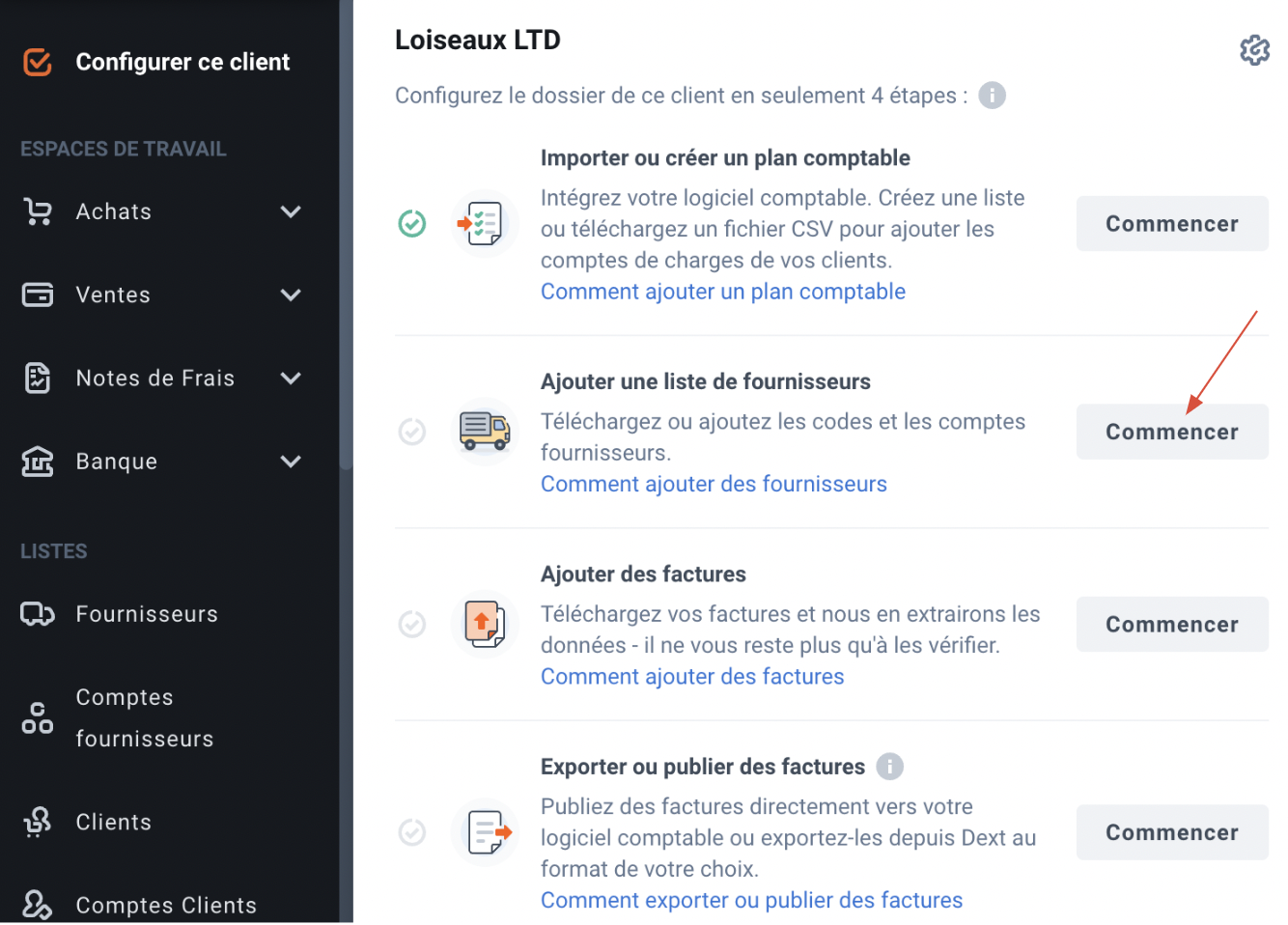
2. Une fois dans l’onglet liste Fournisseur, cliquez sur Importer via CSV et sélectionnez votre fichier CSV préparé.
Ajouter et réviser des factures sur Dext
1. Utilisez ensuite les différentes méthodes de d’ajout de documents et retrouvez les factures en boîte de réception pour retrouver les documents après leur extraction.
2. Cliquez sur une facture extraite pour afficher tous les détails la concernant ainsi que l’image rattachée. Les informations, telles que le montant TTC, le montant de TVA et le fournisseur, ont été automatiquement extraites par Dext.
3. Cliquez sur Créer Règles fournisseurs pour mettre à jour les imputations d’un fournisseur.
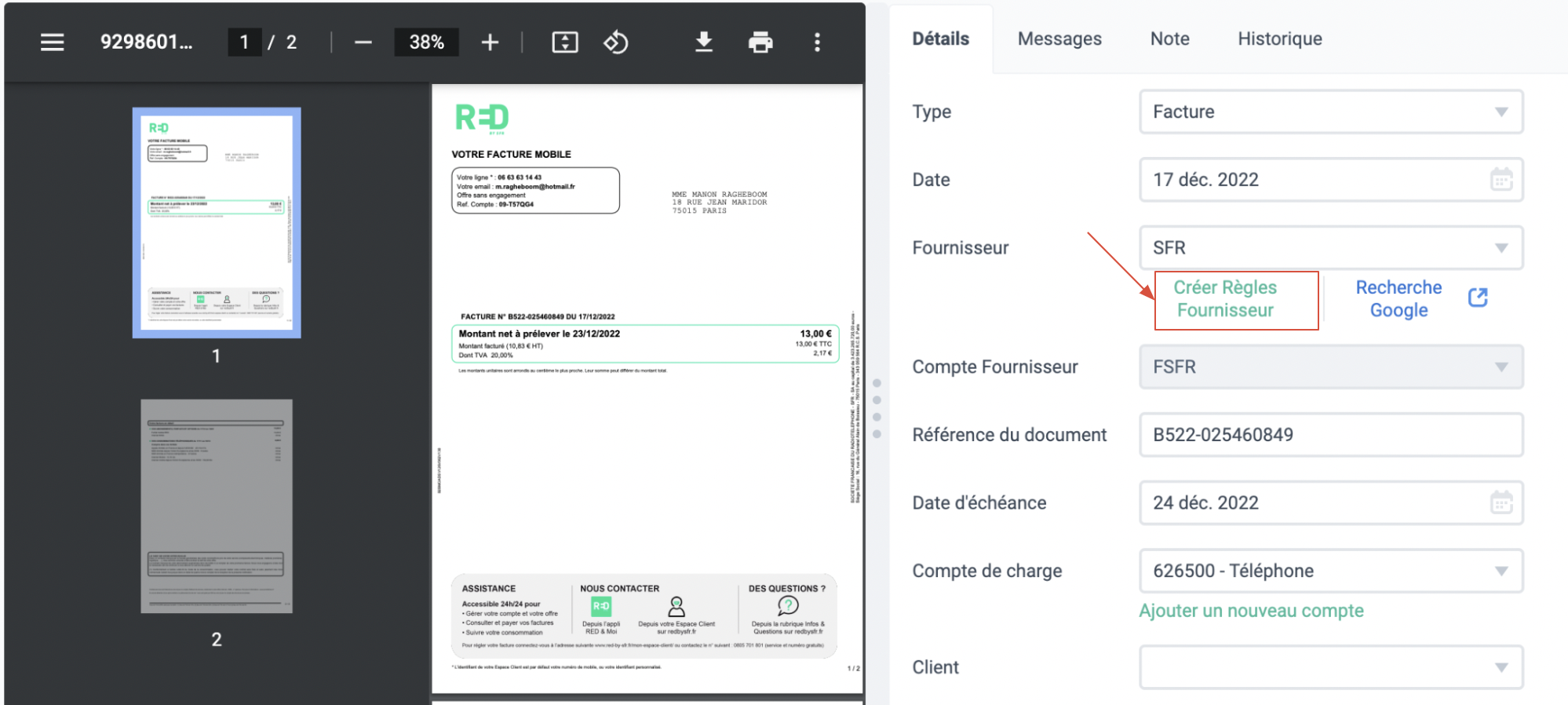
Exporter ses écritures comptables de Dext dans Cogilog
| Achat avec images | ✅ |
| Vente avec images | ✅ |
| Avoirs Achat et Vente | ✅ |
| Champ description | ✅ |
| Gestion des doublons | ✅ |
| Gestion des consignes, déconsignes et commissions | ✅ |
| Intracom / Autoliquidation | ✅ |
| Méthodes de paiement | ❌ |
| Remontée de l’Analytique | ✅ |
| Nombre d’Axes remontés dans la ventilation des lignes | 1 |
| Notes de frais | ❌ |
| Date d’échéance | ❌ |
| Ventilation des lignes | ✅ |
| Possibilité de définir son code journal* | ✅ |
| Devises | ❌ |
| Échéance de fin de mois | ❌ |